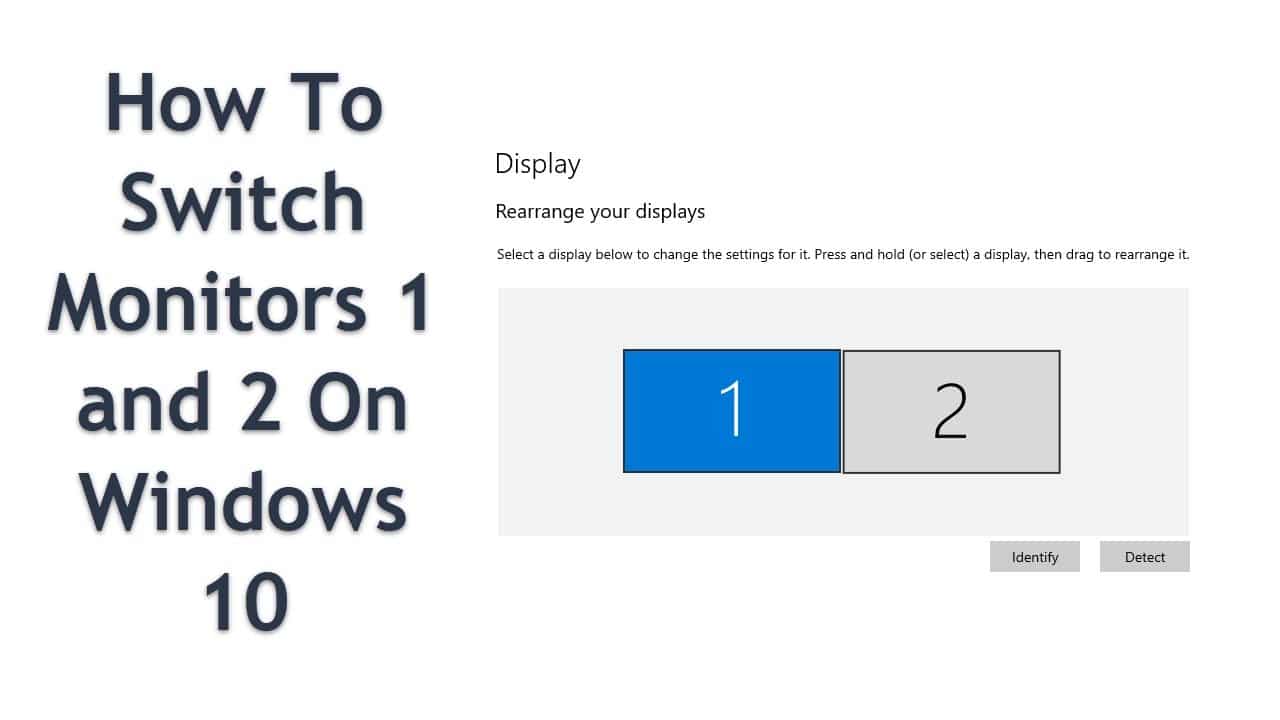1,5K
Ако имате два съществуващи екрана, можете да размените местата им. Всеки екран има номер на място, който ви помага в настройките да промените позицията, определена от операционната система. Моля, обърнете внимание: нашите инструкции се отнасят за Windows 10.
Как да смените екран 1 и 2
Смяната на екраните става бързо.
- Щракнете с десния бутон на мишката върху свободно място на работния плот. В менюто изберете елемента „Настройки на дисплея“.
- В следващия прозорец ще видите екраните си. Щракнете върху „Идентифициране“ и компютърът ще ви покаже номера на съответния работен плот. По този начин ще знаете кой монитор кой номер е.
- За да смените мониторите, просто плъзнете един от маркираните прозорци на друго място. На снимката на екрана можете да видите кои елементи се имат предвид.
- Накрая щракнете върху „Приложи“, за да се запазят промените.
Как да смените основния монитор
Ако искате да зададете друг монитор като 1 или 2, най-лесният начин е да използвате изходите на графичната си карта.
- Поставете устройството, което искате да бъде разпознато като 1, на първа позиция.
- Ако свържете втория екран чрез следващия порт, той ще бъде под номер 2 в прегледа.
- Вие решавате кой екран да използвате като основен дисплей.
В настройките щракнете върху екрана, който искате да използвате, и поставете отметка на „Използвайте този дисплей като основен“.